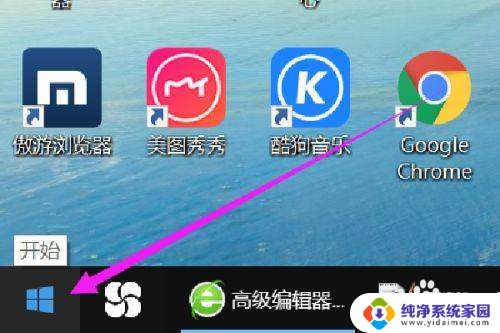笔记本电脑怎样强制关机重启 笔记本电脑如何强制关机方法
更新时间:2023-11-02 12:52:03作者:jiang
笔记本电脑怎样强制关机重启,在使用笔记本电脑的过程中,我们有时会遇到各种问题,其中之一就是需要强制关机重启,无论是由于系统崩溃、程序卡死还是其他原因,强制关机重启是解决问题的一种常见方式。很多用户并不清楚如何正确地进行强制关机重启操作。在本文中我们将介绍一些常用的笔记本电脑强制关机重启的方法,帮助大家正确应对各类问题,保证笔记本电脑的正常使用。
步骤如下:
1.可以长按电脑的电源键3秒左右关机。如下图所示:

2.可以按at+F4组合键进行关机。如下图所示:

3.可以按win键,再按两下右方向键,之后系统会弹出关机选项,点击即可关机。如下图所示:

4.可以按ctrl+alt+ delete键,之后会弹出关机页面。如下图所示:

5.可以按Ctrl+At+end键进行快速关机,不过这种方法可能会对硬盘造成损坏。如下图所示:

6.可以进入任务管理器界面关机。如下图所示:
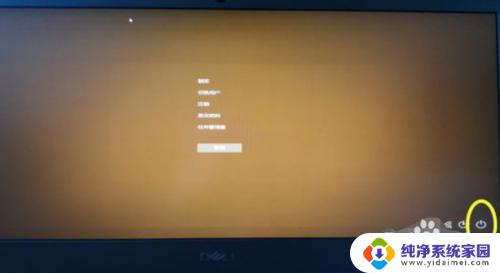
以上是笔记本电脑强制关机和重启的步骤,希望这些步骤能帮助那些不确定如何操作的用户。谢谢!